Lo sappiamo, ci sono numerosi motivi per cui si può aver bisogno di registrare chiamate telefoniche su uno smartphone Android o su qualsiasi altro cellulare o tablet 3G e 4G LTE con SIM Card. Qualcuno può dare dei dettagli importanti sul lavoro o su dove si trova un luogo. Si può aver bisogno di ascoltare procedure da parte di un operatore di call center, o nel peggiore e più assurdo dei casi si può aver bisogno di sporgere denuncia ai Carabinieri per qualche scocciatore.
Purtroppo se non si registrano le telefonate, solo andando da questi ultimi si possono ottenere i tabulati telefonici, e c’è bisogno di lunghi e dispendiosi procedimenti a causa delle leggi sulla privacy per i gestori dei numeri di telefono TIM, Vodafone, Wind e 3. E non vi preoccupate, perchè registrare telefonate è legale in Italia e non si configura come nessun reato, che sia da telefono fisso o da qualsiasi altro dispositivo.
Molti non lo sanno, ma grazie all’avvento degli smartphone Android, ancor più che per gli Apple iPhone e quelli con sistema operativo Windows Phone e Windows 10 Mobile, registrare telefonate è diventato estremamente facile. Solo ed esclusivamente grazie al Play Store di Google adesempio, adesso sono disponibili miriadi di applicazioni e tool diversi per effettuare operazioni di questo tipo. Vi abbiamo mostrato la guida su come caricare batteria smartphone correttamente, e adesso vi mostriamo come registrare telefonate su Android.
Come registrare telefonate su Android: Registratore di chiamate

Registratore di chiamate è una delle app più scaricate al mondo sugli smartphone Android per registrare telefonate. E’ piena di opzioni ed ha un’interfaccia utente molto pratica e intuitiva. Si tratta anche di un’app leggera, e quindi utilizzabile su tutti i dispositivi, smartphone economici e smartphone cinesi entry level compresi. E’ poi possibile personalizzare i file registrati a piacimento, ed anche salvarli nel cloud per non occupare lo storage interno e la micro SD. Vi spieghiamo di seguito come utilizzarla. Potete effettuare il download dell’applicazione cliccando sul seguente badge:
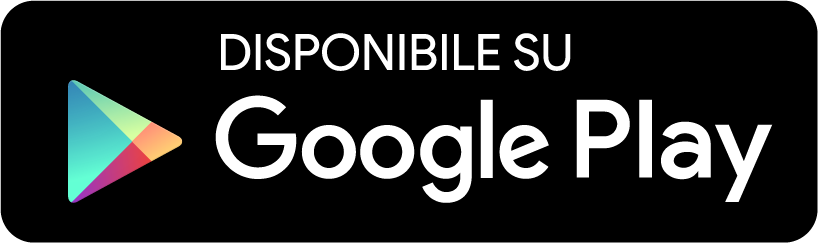
Scaricate l’app toccando su Installa e quindi su Apri. Adesso andate su Impostazioni all’interno dell’applicazione e mettete la spunta su Registra chiamate (dovrete togliere la spunta se non vorrete più registrare chiamate automaticamente). Fatto ciò dovrete scegliere il formato di file in cui dovete registrare: toccate su Tipo di file e scegliete WAV. E’ questo il formato più utilizzato per i file di questo tipo, riproducibile su tutti i dispositivi. Toccate ora su Sorgente audio e mettete il pallino su Mic per poter registrare telefonate dal microfono dello smartphone. Adesso quando effettuerete una chiamata la registrazione partirà, e potrete visualizzarne le statistiche e i comandi sulla barra delle notifiche. Barra che potrete utilizzare a fine chiamata per consultare la registrazione effettuata.
Come registrare telefonate su Android: Call Recorder
Call Recorder è l’alternativa a pagamento per registrare telefonate, ed è la migliore app in assoluto che si può trovare sul Play Store. Questa applicazione è sempre affidabile, registra sempre le chiamate e lo fa anche con una qualità audio cristallina. Per utilizzarla però c’è bisogno di ottenere i permessi di root, e per fare questo bisogna sbloccare il bootloader tramite la modalità di ripristino prima di tutto. E’ disponibile anche un periodo di prova gratuito per questa applicazione, dura una settimana. Puoi scaricare l’app gratis cliccando sul seguente badge:
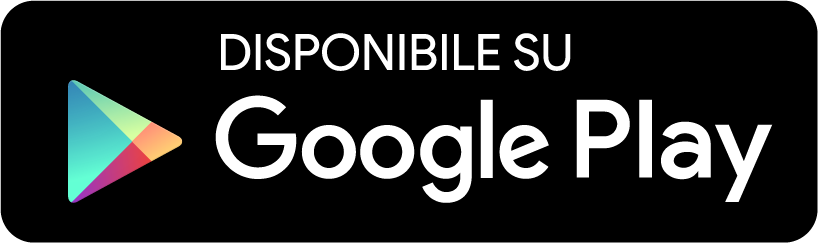
Scarica l’app come sempre toccando su Installa e poi su Apri. Avviata l’app tocca su Concedi per dare i permessi di root e Super User, quindi scegli Accetta e conseguentemente tocca su Ok. Non dovrai fare altro: quando effettuerai una chiamata essa si registrerà automaticamente, e alla fine di essa potrai trovare il file della registrazione semplicemente aprendo l’applicazione. Nulla di più facile.

 Tech for Dummies
Tech for Dummies